안녕하세요~
현재 아이디어스 작가로 활동하고 있는 핸드메이드요정 해니입니다
오늘은 아이디어스 상품 등록 부터 주문 받기, 발송까지 전 과정에 대해 설명드릴텐데요~!
한마디(X) 세마디(O)로 정리하면?
"어렵지 않습니다"! 쉽습니다! 해보세요!" 입니다~
아이디어스 입점 & 운영 꿀팁!
|
집에서 할 수 있는 핸드메이드 온라인 창업 정보 나눕니다♥
그럼 순서대로 설명 드릴게요!
| 1. 상품 등록하기 |
먼저 상품을 판매하기 위해 가장 먼저해야할것이 상품 등록인데요~
아이디어스 상품 등록은 아래와 같이 생긴 "아이디어스 앱"에서 손쉽게 하실 수 있어요
앱에서 "작품"을 선택하신 후 플러스(+) 버튼을 누르시고 "신규로 등록"을 선택하시면
아래와 같이 상품을 등록하실 수 있는 창으로 갈 수가 있어요

그러면 총 9개의 사진을 등록할 수 있는 창과
상품의 기본정보, 타켓, 키워드, 옵션 등을 입력할 수 있는 구역을 차례로 보실 수 있습니다
우선 사진을 볼게요~
사진은 9개가 맥시멈입니다
상품이 잘 보이도록 예쁘게 사진을 찍어서 올려주시면 되시는데
이 때 사진은 정사각형으로 준비하여 올리셔야해요~
그리고 맨 앞에 위치한 사진이 메인 썸네일 사진이 되기 때문에 그걸 생각하셔서 사진 순서를 정해주시면 됩니다!
그 다음은 작품의 기본 정보를 입력해주시는건데요~
상품명과 가격 정보, 그리고 재고 수량 정보, 작품 설명과 카테고리, 작품 정보제공 고시를 입력해주시면 됩니다~!
작품명을 입력하실때 팁은 키워드를 이용하시는건데요~
예를들면 두가지 색상의 체크무늬의 벨벳 곱창밴드를 판매한다고 하시면 곱창밴드만 쓰는게 아니라 스크런치, 헤어슈슈 등을 같이 써주는 것이에요~ 그리고 상품의 소재나 패턴 정보 등등도 상품명에 들어가게 해주시면 좋아요
"체크 벨벳 곱창밴드 스크런치 (핑크/베이지)" 이런 식으로요~
그리고 아이디어스에서는 작품명에 이모티콘도 함께 넣을 수 있어요~ 상품명에 이모티콘을 넣어서 예쁘게 꾸며주실 수도 있어요!! 저는 아이패드로 등록하기 때문에 아이패드에서 제공되는 이모티콘을 넣고 있습니다~
대신 작품명은 30자 이상이 넘어가면 안되기 때문에 센스있게 잘 맞춰주셔야합니다~!
그 다음에는 가격을 입력해주시면 되구요~
할인가격도 선택할 경우에는 설정하실 수 있습니다~
그다음은 수량인데요~ 미리 상품을 만들어놓고 판매한다면 재고 수량을 써주시면 되는데 재료를 미리 준비해놓고 주문이 들어오면 만드는 경우에는 주문시 제작을 선택해주시면 됩니다!
|
여기서 꿀팁 대방출!!!!!
제가 예전에 아이디어스 기획전에 대해 설명 드렸는데요~ 아이디어스 기획전은 무료로 상품을 홍보할 수 있는 기회이기 때문에 아이디어스를 하시는 분들이라면 꼭 잡으셔야할 기회에요~ 그런데 이 기획전에 선정되려면 재고를 "3개", "5개" 이렇게 설정하실 경우에는 탈락하실 가능성이 높습니다! 왜냐면 기획전은 아이디어스에서 많이 팔도록 도와주는 것인데 재고가 적으면 기획전에 선정 시켜주더라도 그 상품은 재고가 다 팔리면 기획전의 혜택을 누리지도 못한 채 품절이 된다고 인식하기 때문이죠! 적어도 50개 이상의 재고수량을 가지시거나 또는 "주문시 제작"으로 설정하셔야 기획전에 합격할 확률이 높아집니다! (물론 이렇게 하실 경우 실제로 주문이 많이 들어왔을 경우 제작할 수 있는 재료와 여력을 가지고 있으셔야겠죠!!)
|
그럼 그 다음 작품 설명인데요~

작품 설명은 위와 같이 생긴 창에 1000자 내로 써주시면 되는데
스마트스토어의 작품 상세페이지와는 달리 글로만 구성이 되어있습니다~ (이래서 너무 편해요!!)
즉, 사진과 글을 배치시켜 상세페이지를 작성하는게 아니라 글만 잘 써주시면 된다는거에요~
사진은 위에 9개 올려주신 사진이 전부이고 작품 설명에는 상품을 잘 나타내주는 글만 1000자 잘~ 써주시면 됩니다
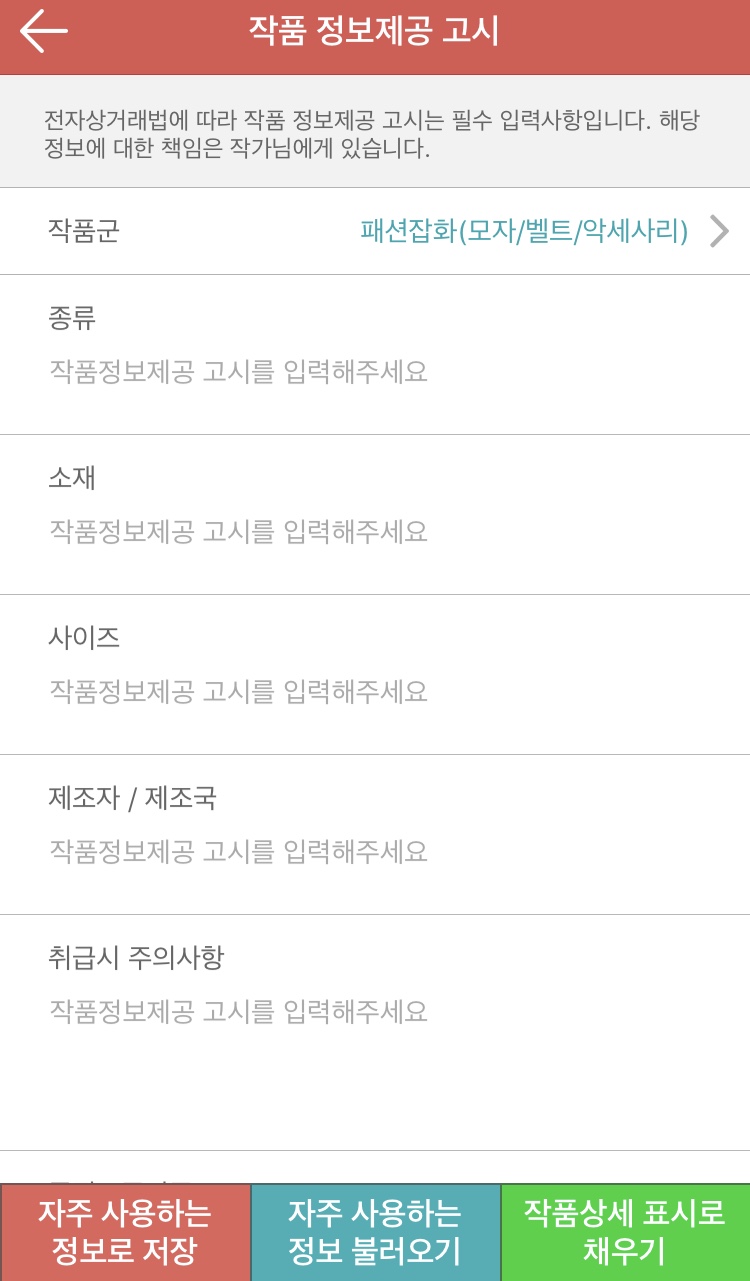
다음은 패션잡화, 악세사리 등등 내 상품에 맞는 상품 카테고리를 설정해주시고 작품 정보제공 고시를 작성해줍니다~
작품 정보제공 고시는 상품의 종류, 소재, 사이즈, 제조자, 주의사항 등의 정보인데요~ 한번 잘 작성해놓고 다음에 불러오기 해서 사용하면 되기때문에 처음에만 내 상품에 맞게 잘 작성해주시면 되어요!

그렇게 하시고 그 다음 타겟을 설정해주시고 작품 키워드를 입력해주신 다음
사이즈, 컬러 등 상품의 옵션이 있을 경우 옵션을 설정해주시면 됩니다~~
"체크 벨벳 곱창밴드 스크런치 (핑크/베이지)"를 예로 들면
옵션1을 선택하여 들어가시고 옵션명을 "색상"으로 설정하신 후 하위 목록에서 핑크, 베이지 를 각각 써주시면 되지요!
요렇게 작성을 다 마치신후 "작품 상태 설정" 버튼을 누르시고 "판매 시작"을 선택하시면 드디어 내 상품이 아이디어스 스토어에 올라가게 됩니다! 이때 푸시 알림을 통해 알림을 선택하시면 나를 좋아하는 작가로 선택한 사람들이 신상품 알림을 받을 수가 있어요~
상품을 올린 후에는 잘 올라갔는지 작가앱이 아닌 아이디어스 일반 앱으로 들어가셔서 내 스토어로 가셔서 한 번 확인해주시면 상품 등록 과정이 끝나게 됩니다 > <
| 2. 주문 받기 |
상품을 잘 등록하면 이제 주문을 받을 차례죠~
주문이 들어오면 아이디어스 앱에서 알림이 옵니다!
제가 가장 좋아하는 소리!! "동전이 떨어지는 그 소리"가 들리면 주문이 들어왔다는거에요~
주문이 들어왔는지 언제나 빠르게 확인할 수 있도록 아이디어스 앱 푸시알림 설정을 켜놓으실 것을 추천 드립니다!

주문이 들어오면 이렇게 작가 앱 주문 탭에서 주문 정보가 뜨게 되는데요
주문들어온 항목을 클릭하시면 주문 받은 상품 정보와 고객 정보가 뜹니다
잘 확인 하신 후 이제는 상품을 준비해주시면 되어요~
저는 처음에 주문이 많지 않을 경우에는 주문을 받은 후 주문해주신 분들께 개인 매세지를 보내어 주문을 잘 받았으며 상품 제작 들어가겠습니다~ 예쁘게 제작하여 보내드릴게요 등등의 메세지를 보냈는데
주문이 많아진 이후로는 그렇게까지는 하지 않고 있어요~
| 3. 발송하기 |
상품이 완성 되었다면 이제 발송을 해야하는데요~


아이디어스 앱에서 판매정책을 선택하시면 주문 후 제작까지 얼마나 걸리는지 설정을 할 수 있어요~
주문 받은 후 이 기간이 지나면 아이디어스에서 상품발송이 늦어짐을 고객에게 알리라는 알림이 오게 되어요~ 그래서 내 상품 제작 기간을 잘 설정 하시고 그 기간 안에 상품을 보내셔야 좋습니다!
저같은 경우는 안전하게 3일을 설정해놓았는데 보통 이틀 안에 상품을 발송해드립니다~
이런 실제 배송 일정이 쌓이게되면 내 작품 정보 밑에 "평균 몇일 내 배송" 이런 정보도 자동으로 쌓이게 되니까 평소에 주문과 배송 일정을 안정적으로 관리하시는것이 좋습니다~
배송의 경우에는 저는 처음에 양이 많지 않을 때에는 편의점 택배를 이용했는데
이후 아이디어스에서 제공하는 한진택배 제휴 서비스를 이용하고 있습니다~
한진택배 제휴 서비스에 대한 자세한 사항은 다음에 다른 글로 준비해볼게요!

택배 포장을 잘 해서 택배를 보내게 되면 운송장 번호를 받는데요
앱에서 주문탭을 클릭하시고 해당 주문을 선택하시고 "발송 정보 입력"을 선택하신 후 택배 정보를 입력하시고 작가 발송 완료를 누르시면 발송 처리가 됩니다
그러면 자동으로 고객님께 운송장 번호와 함께 상품이 발송됬음이 알림으로 가게 됩니다 (한진택배 제휴 서비스를 이용하시면 따로 발송정보를 입력할 필요 없이 택배사에 등록되면 자동으로 고객님께 알림이 갑니다)
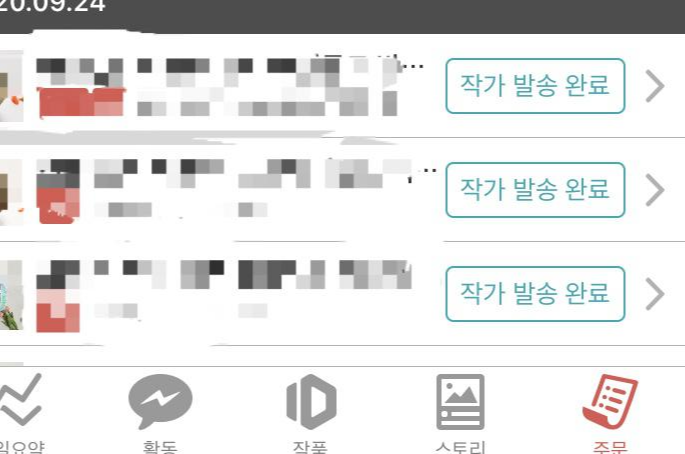
그 후에 주문건을 보면 옆에 “작가 발송 완료”라고 뜨게 되지요
그렇게 택배를 보내시고 나중에 궁금하시면 하루이틀 정도 지난후 그 운송장번호로 고객님들께 잘 도착 하였는지 배송조회를 해보기도 한답니다~
이렇게까지 하면 주문과 발송까지 다 하신거에요~~~
이게 끝인가요??
네 이게 끝입니다 > <!!!!
다른 스토어보다 아이디어스는 굉장히 관리가 쉽기 때문에 처음 하시는 분들도 바로바로 하실 수 있어요~!
아이디어스 처음 운영하시는 분들~
정말 쉽기 때문에 겁먹지 마시고 도전하시기를 바랍니다 > <
궁금한거 있으시면 댓글에 남겨주시면 도움 드릴게요!!
오늘 글은 여기서 마치도록 하겠습니다
긴 글 읽어주셔서 감사합니다 ♡
이전글:
제3화: "내가 아이디어스를 메인 스토어로 선택한 이유" / 아이디어스 장단점, 입점&운영하기 꿀팁
제3화: "내가 아이디어스를 메인 스토어로 선택한 이유" / 아이디어스 장단점, 입점&운영하기 꿀��
안녕하세요 핸드메이드요정 현의입니다 오늘은 제가 아이디어스를 저의 온라인 메인 스토어로 활용하고 있는 이유와 아이디어스의 장단점에 대해 설명드리고자합니다~ 제가 경험해본 온라인 �
ptnp.tistory.com
'핸드메이드 온라인 판매 꿀팁' 카테고리의 다른 글
| 제5화: “아이디어스 핸드메이드 마켓, 남부럽지않게 키우기!" (0) | 2020.09.28 |
|---|---|
| 아이디어스 핸드메이드 창업 1년차 현실 Q&A (1) | 2020.09.28 |
| 제3화: "내가 재택부업으로 아이디어스를 선택한 이유" - 장단점&운영 꿀팁 (0) | 2020.09.25 |
| 제2화 "아이디어스 핸드메이드 제품 판매 아이템 선정하기!!" (2) | 2020.09.24 |
| 제1화: "아이디어스 입점하기" 아이디어스 작가되기 & 수익내는 방법! 꿀팁 공유 (0) | 2020.09.24 |



